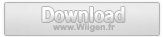Emu_Kidid vient de mettre en ligne une nouvelle version de son Iso-Loader Gamecube, disponible sous forme d'homebrew.
Emu_Kidid revient sur le devant de la scène avec une nouvelle version de son homebrew le plus attendu du moment : ni plus ni moins qu'une nouvelle version de son ISO Loader Gamecube. Rappelons tout de même que cet homebrew permet uniquement le lancement de back-Ups GameCube, et seulement de GameCube, à l'aide bien sûr d'un PC, mais cette fois via un SD Gecko, contrairement au USB Gecko nécessaire précédemment.
Matériel requis :
Nouveautés :
- Amélioration du mode vidéo
- Amélioration de la compatibilité avec les cartes SD 2Go, de la vitesse et de la compatibilité
- Correction du "Interrupt mode"
- Tentative de suppression du "bourdonnement" lors du lancement de certains jeux
- L'écran reste légèrement coupé en mode NTSC/PAL60
- Correction des bugs rencontrés par des jeux comme Metroid Prime 2 ou Metal Gear Solid
Installation :
Vous devrez donc d'abord, à l'aide du fichier RVL-mios-v5.wad.out.wad, effectuer une modification de votre MIOS. Cependant, une fois cette modification effectuée, vous ne pourrez plus lancer de jeu(x) Gamecube, à moins de réinitialiser un MIOS normal.
Par conséquent, ni WiiGen ni l'auteur de cet homebrew ne pourront être tenus responsables en cas de dommage(s) occasionné(s) sur votre Wii. Vous faites donc cela en connaissance de cause, et surtout, à vos riques et périls.
- Téléchargez l'archive ci-dessous :
- Décompressez-la (Winrar est conseillé) à la racine de votre carte SD.
- Lancez-le avec Twillight Hack, l'Homebrew Channel (Chaîne Homebrew) ou encore le Wii Homebrew Launcher.
Utilisation :
- Placez le fichier "RVL-mios-v5.wad.out.wad" à la racine de votre carte SD.
- Placez ensuite le dossier "MIOSPatchingWADInstaller" dans le dossier apps de votre carte SD, ainsi que le dossier "GCBooterHomebrew".
- Ensuite, placez le fichier "start.dol" de "SD Boot" à la racine de votre carte SD.
- Lancez le MIOSPatchingWADInstaller, afin d'installer le ".wad".
- Créez désormais à la racine de cette carte un dossier "GCGAMES", à l'intérieur duquel sera placé votre fichier ".iso" ou ".gcm"
- Lancez enfin l'application "GCBooterHomebrew", choisissez le port dans lequel est inséré votre SD Gecko, et c'est parti !
Note : Il se peut que vous ayez besoin d'insérer votre SDGecko après le chargement du boot.dol, si vous utilisez l'Homebrew Channel.
Note 2 : N'ayant pas de SD Gecko, nous n'avons pas pu essayer l'homebrew, donc ne pouvons pas certifier sa fiabilité, et devons nous en tenir à la bonne foi de l'auteur.
Amis possesseurs de SD Gecko, n'hésitez pas à nous faire passer vos commentaires via le lien plus bas pour commenter. Merci d'avance !